Det er mye surr rundt Google Foto. Så du kan lure på om du bør bytte fra iCloud til Google Photos for sikkerhetskopiering av iPhone-bilder. Imidlertid er iCloud den offisielle skytjenesten utviklet av Apple for iOS-brukere. Derfor vil denne artikkelen dele en grundig sammenligning mellom iCloud og Google Photos for å hjelpe deg med å ta den beste avgjørelsen. Hvis du er klar, la oss starte det.

- Del 1: Google Photos vs. iCloud
- Del 2: Overfør bilder fra Google Photos til iCloud
- Del 3: Overfør bilder fra iCloud til Google Photos
- Del 4: Beste alternativ til iCloud og Google Photos
- Del 5: Vanlige spørsmål om Google Photos og iCloud
Del 1: Google Photos vs. iCloud
Både iCloud og Google Photos er to av de største skylagringstjenestene, men de er forskjellige på flere sider:
- Gratis lagring. Google Foto gir hver konto 15 GB gratis lagringsplass, mens du bare kan få 5 GB gratis lagringsplass i iCloud.
- Pris. Hvis gratis lagringsplass ikke er nok, kan du kjøpe mer. For iCloud koster 50 GB $ 0.99 per måned, 200 GB koster $ 2.99 per måned, og 2 TB er $ 9.99 per måned. Når det gjelder Google Photos, kan du få fem planer som starter på 100 GB som koster $ 1.99.
- Plattformer. iCloud er innebygde iOS-enheter og macOS. Du får tilgang til den i nettlesere, men Android-brukere kan ikke bruke den. Google Foto er tilgjengelig for nesten alle enheter.
- Fotoformater. iCloud kan lagre de fleste bildeformater som støttes av iOS. Google Bilder støtter også et bredt utvalg av foto- og videoformater, men Live Photos vil bli stille.
- Søk. Både iCloud og Google Photos har integrert teknologien for kunstig intelligens. Imidlertid er Google Foto bedre på bildesøk.
Ikke gå glipp av Ikke gå glipp av forskjellen mellom Google Photos og Flickr.
Del 2: Overfør bilder fra Google Photos til iCloud
For å overføre bilder fra Google Photos til iCloud, må du laste dem ned til harddisken din og deretter laste opp til iCloud.
Trinn 1 Åpne Google Foto i nettleseren din, og logg på Google-kontoen din.
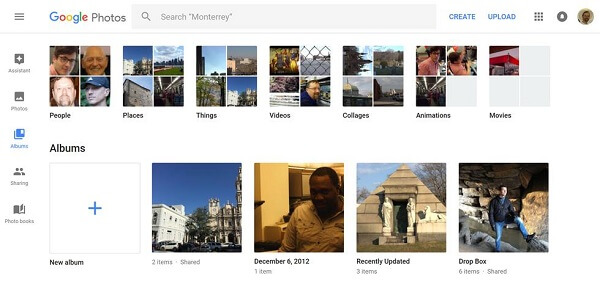
Trinn 2 Gå til Bilder album og sjekk alle bildene du vil overføre. Klikk på Mer -knappen og velg Last ned for å få bildene som en ZIP-fil.
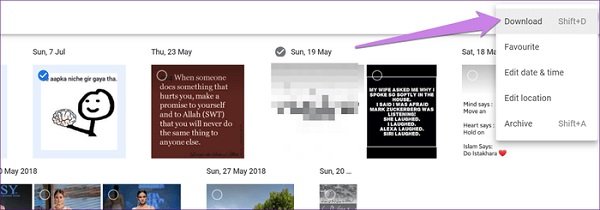
Trinn 3 Pakk ut arkivet. Gå deretter til iCloud i nettleseren din, og logg på Apple ID og passord.
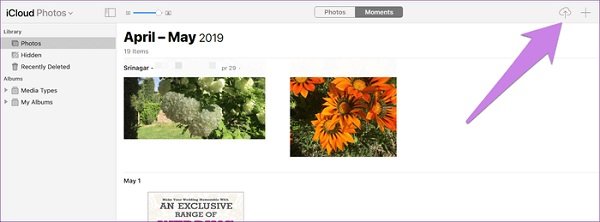
Trinn 4Plukke ut Bilder, og klikk på Last opp knapp. Deretter last opp nedlastede bilder.
Del 3: Overfør bilder fra iCloud til Google Photos
Når det gjelder overføring av bilder fra iCloud til Google Photos, kan du også bruke den tradisjonelle metoden. Last ned bildene fra www.icloud.com til datamaskinen din, og last dem opp til photos.google.com. Hvis du vil laste ned bilder fra iCloud-sikkerhetskopi, Apeaksoft iPhone Data Recovery er det beste alternativet.

4,000,000 + Nedlastinger
Få tilgang til iCloud-sikkerhetskopifiler på datamaskinen.
Forhåndsvis bilder i iCloud for selektiv nedlasting.
Behold den originale kvaliteten på iCloud-bilder.
Ikke bruk iPhone eller iPad når du gjenoppretter iCloud-bilder.
Slik overfører du bilder fra iCloud til Google Photos
Trinn 1 Få tilgang til iCloud-sikkerhetskopiering
Start iPhone Data Recovery etter at du har installert den. Gå til Gjenopprett fra iCloud Backup-fil fane, og logg på iCloud-kontoen din. Finn ønsket sikkerhetskopifil og trykk Last ned.

Trinn 2 Last ned bilder fra iCloud
Deretter forhåndsviser du alle bilder i iCloud-sikkerhetskopi, for eksempel Kamerarull, Fotobibliotek, etc. Kontroller bildene du vil laste ned, og klikk på knappen for å få dem.

Trinn 3 Last opp iCloud-bilder til Google Photos
Få tilgang til Google Foto i en nettleser, og logg på kontoen din. Gå til høyre album, og klikk LASTE OPP på øverste bånd for å overføre iCloud-bilder som du har lastet ned.
Del 4: Beste alternativ til iCloud og Google Photos
Både iCloud og Google Photos må jobbe med en god internettforbindelse. I tillegg kan du ikke glede deg over ubegrenset lagring uten å komprimere bilder. Fra dette punktet anbefaler vi Apeaksoft MobieTrans.
- Synkroniser bilder og videoer mellom PC og mobil via USB-kabel.
- Støtt nesten alle fotoformater.
- Automatisk kode bildene dine basert på målenheten.
- Ikke avbryt eksisterende bilder på iPhone eller Android.
- Kort sagt, det er det beste alternativet til iCloud og Google Photos å sikkerhetskopiere bildene dine.
Slik sikkerhetskopierer du bilder fra mobil til PC
Trinn 1 Koble til mobilenhet og PC
Hvis du ikke liker iCloud eller Google Photos, kan du installere det beste alternativet til datamaskinen din. Koble deretter iPhone- eller Android-telefonen til maskinen. Når programmet er åpnet, blir håndsettet ditt oppdaget.

Trinn 2 Forhåndsvis bilder på mobil
Gå til Bilder fane fra venstre side for å vise alle bilder på din iPhone eller Android-telefon. Du kan forhåndsvise miniatyrbildene etter album og dato. Merk deretter av i boksene på bildene du vil sikkerhetskopiere til datamaskinen.

Trinn 3 Overfør bilder til PC
Deretter klikker du på knappen på den øverste menylinjen og velger datamaskinen din. I popup-dialogen velger du en bestemt mappe for å lagre bildene og starte sikkerhetskopiering. Når det er gjort, klikk Åpne mappe -knappen for å sjekke bildene dine.

Del 5: Vanlige spørsmål om Google Photos og iCloud
Kan jeg synkronisere Google Photos med iCloud?
Svar: Siden det er helt forskjellige tjenester, kan du ikke synkronisere Google Photos med iCloud direkte. Alternativt kan du laste ned bilder fra Google Photos til datamaskinen din, og deretter laste opp til iCloud.
Sletter Google Photos fra iCloud?
Svar: Nei, Google Bilder sletter ikke bilder fra iCloud. Hvis du sletter bilder i Bilder, blir de slettet fra iCloud. Derfor blir ikke bildene som er slettet i Google Photos, fjernet fra iCloud.
Hva er fangsten med Google Foto?
Svar: Nå kan du få ubegrenset lagring fra Google Foto hvis du godtar å komprimere bildene og videoene dine. Denne funksjonen er tilgjengelig for både nettversjonen og mobilappen.




